
时间:2022-09-23 编辑:笑话
Word 2010是很多伙伴常会使用到的一款办公软件,那你晓得文档中提取图片的操作吗?如若不了解的话,就看看下文Word 2010文档中提取图片的简单方法吧。
Word 2010文档中提取图片的简单方法

1、启动Word 2010,打开需提取图片的 Word 文档。
2、打开“另存为”对话框,将“保存类型”设置为“网页”,给定一个“文件名”(如“图片”),再单击“保存”按钮。
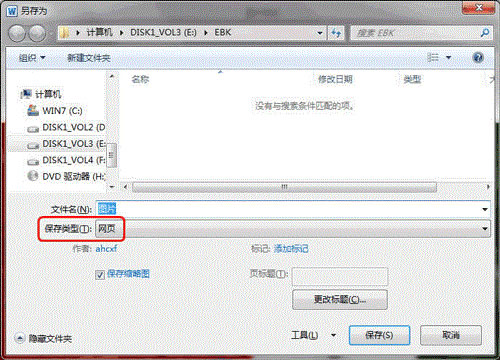
3、进入到上述网页文件所在的文件夹中,会发现有一个名称为“文件名.files”(如“图片.files”),进入其中,前面 Word 文档中的图片就一一被保存在里面了。

若想把文档中的某张图片提取出来,可以这样操作。
1、启动 Word 2010,打开需要提取图片的 Word 文档。
2、右击需要提取的图片,在随后出现的快捷菜单中,选择“另存为图片”选项。

在随后出现的“保存文件”对话框里,给定一个图片文件名称,单击“保存”按钮,相应的图片就被单独保存下来了。
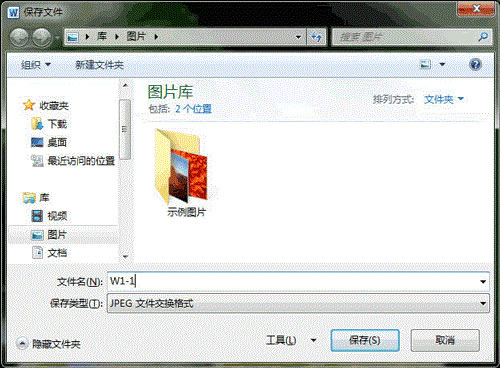
Word相关攻略推荐:
Word 2013怎么开启即点即输功能?设置即点即输功能步骤一览
Word2007如何设置默认表格样式?设置默认表格样式流程介绍
学完本文Word 2010文档中提取图片的简单步骤,是不是觉得以后操作起来会更容易一点呢?